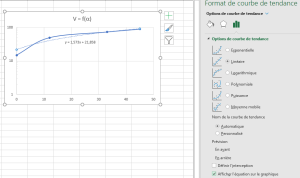Traiter des données sous la forme d'un graphique au moyen d'un tableur
L'exemple s'appuie sur la version 2016 du logiciel Excel.
Méthode :
Étape 1 : Saisir en colonnes les données puis les sélectionner.
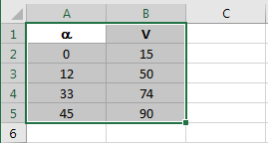
Étape 2 : Dans la barre de menu Insertion, choisir Graphiques / Nuages de point avec courbes lissées et marqueurs.
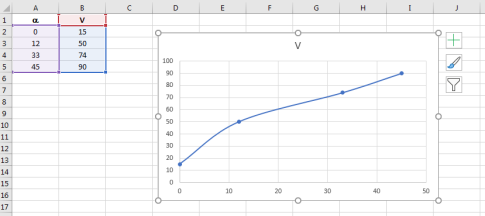
Étape 3 : Légender le graphique selon vos besoins. Pour cela, activer la zone du graphique à adapter puis dans la barre de menu Création / Ajouter un élément graphique...
Remarque : Formats intéressants des axes
A partir de la zone d'un axe du graphique activée (sélectionnée), vous pouvez adapter les formats de cet axe (clic-droit / Mise en forme de l'axe) :
Options d'axe : modification des limites, affichage en échelle logarithmique, ... ;
Graduations : rajout de graduations intermédiaires pour faciliter la lecture du graphique.
Remarque : Droite de linéarisation avec affichage de l'équation
Lorsque cela est possible, vous pouvez faire afficher la droite de linéarisation d'une courbe :
activer la zone du graphique à adapter puis dans la barre de menu Création / Ajouter un élément graphique / Courbe de tendance / Linéaire ;
activer la courbe de tendance sur la zone du graphique puis cocher Afficher l'équation sur le graphique dans le menu contextuel (Options de courbe de tendance) qui s'est ouvert.